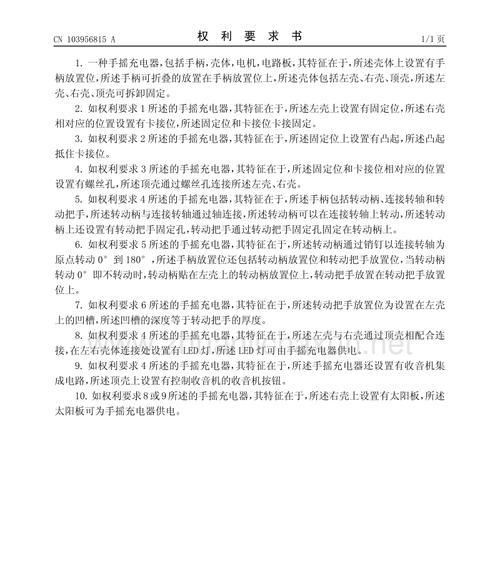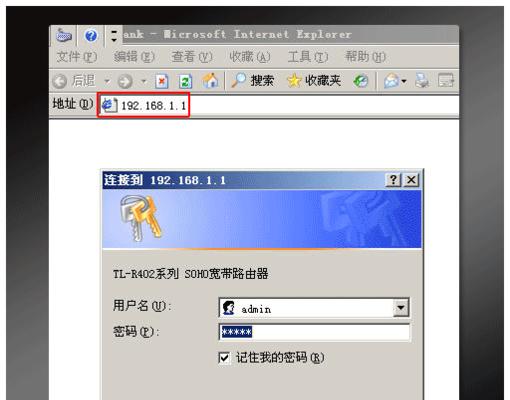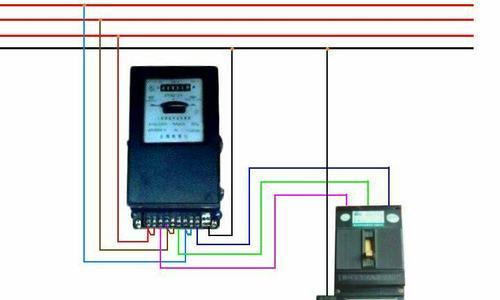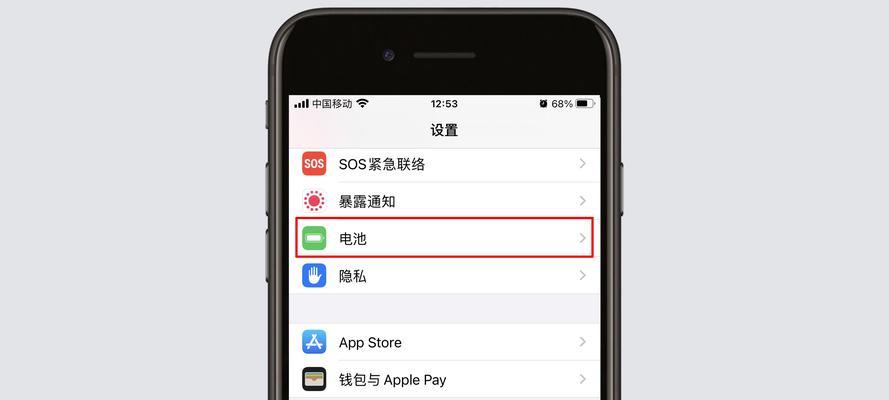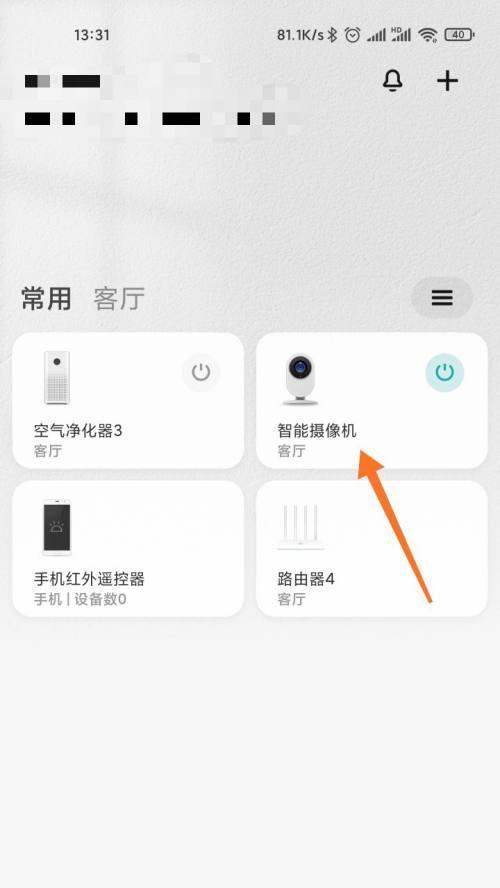机顶盒网络关闭重启的操作步骤是什么?
在数字电视时代,机顶盒作为连接电视与网络的桥梁,为我们提供了丰富的视听体验。但在使用过程中,机顶盒可能会出现网络连接不稳定或需要重启的情况。本文将详细介绍机顶盒网络关闭及重启的操作步骤,帮助用户快速、准确地完成操作。
机顶盒网络关闭及重启的必要性
在深入操作步骤之前,先来了解为何我们需要对机顶盒进行网络关闭和重启。网络关闭与重启可以解决机顶盒在连接网络时出现的一些问题,比如网络卡顿、图像失真或声音延迟等。定期重启机顶盒也有助于维护设备性能,延长使用寿命。

步骤一:找到机顶盒的电源及网络接口
在开始操作之前,首先需要确保你已经找到机顶盒的电源按钮及网络接口。机顶盒的电源按钮一般位于设备的正面或侧面,而网络接口可能包括网线接口或Wi-Fi开关等,具体视机顶盒型号而定。

步骤二:关闭机顶盒的网络连接
关闭机顶盒网络连接的步骤十分简单。如果机顶盒通过网线连接,直接拔除网线即可;如果使用的是无线网络连接,需要进入机顶盒的设置界面,找到无线网络的开关并关闭。
关于如何进入机顶盒设置界面
通常,我们需要使用遥控器上的“菜单”或“设置”按钮来进入机顶盒的主菜单,然后通过方向键选择“网络设置”或“系统设置”项进行操作。
关闭无线网络的具体操作
1.在“网络设置”中,找到“无线网络”或“Wi-Fi”选项。
2.使用遥控器的“确认”按钮进入无线网络设置。
3.选择关闭或禁用无线网络。

步骤三:关闭机顶盒电源
关闭网络连接后,下一步是关闭机顶盒的电源。这通常意味着按下机顶盒上的电源按钮,直到指示灯熄灭或屏幕显示关机画面。
步骤四:重新启动机顶盒
在机顶盒完全关闭后,可以重新启动机顶盒。将电源线连接到机顶盒并打开电源按钮。此时,机顶盒会开始启动过程,通常需要等待几十秒至几分钟不等。
步骤五:重新连接网络
当机顶盒启动完成后,需要重新连接网络。如果之前是通过网线连接,只需将网线重新插入机顶盒的网线接口;如果是通过无线网络连接,则需要进入设置界面,重新开启无线网络,并选择已保存的Wi-Fi网络,输入密码连接。
重新连接无线网络的步骤
1.打开机顶盒后,进入“网络设置”。
2.选择“无线网络”或“Wi-Fi”并启用。
3.从已保存的网络列表中选择你的家庭网络。
4.输入正确的Wi-Fi密码并连接。
常见问题解答
问:如果机顶盒没有响应怎么办?
答:如果按压电源键机顶盒没有响应,建议检查电源线是否连接稳定,或长按电源键10秒以上尝试强制关机重启。
问:机顶盒重启后仍然无法连接网络是怎么回事?
答:如果机顶盒重启后无法连接网络,可能是因为网络设置有误,或网络本身存在问题。建议重新检查网络配置,或联系网络服务提供商寻求帮助。
问:多久重启一次机顶盒比较合适?
答:没有固定的标准,一般来说,如果发现机顶盒运行速度变慢或者出现网络问题,可以考虑重启机顶盒。一些用户会每周重启一次,以保持机顶盒的最佳状态。
综上所述
机顶盒网络关闭和重启的操作步骤对于解决一些常见的网络问题十分有效。了解这些基本步骤,并在需要时加以实践,能够帮助用户快速恢复正常的观看体验。希望本文的介绍能为你提供有效的帮助。如果你在操作过程中遇到任何问题,欢迎进一步咨询或查阅机顶盒的用户手册。
版权声明:本文内容由互联网用户自发贡献,该文观点仅代表作者本人。本站仅提供信息存储空间服务,不拥有所有权,不承担相关法律责任。如发现本站有涉嫌抄袭侵权/违法违规的内容, 请发送邮件至 3561739510@qq.com 举报,一经查实,本站将立刻删除。
- 上一篇: 移动硬盘游戏无法运行怎么办?
- 下一篇: 平板电脑竖支架使用方法是什么?安装步骤是什么?
相关文章
- 站长推荐
- 热门tag
- 标签列表